Come Estrarre Video da DVD: Guida Rapida e Semplice
- Home
- Supporto
- Suggerimenti Video editore Pro
- Come Estrarre Video da DVD: Guida Rapida e Semplice
Sommario
Scoprite come estrarre video da DVD in maniera semplice leggendo la nostra guida sui migliori software professionali dedicati a questo scopo.

MXF, AVI, MKV, MP4, MOV, M2TS, M4V, AAC, AC3, consentendo la conversione gratuita tra formati video e audio.
Unione video I video possono essere uniti rapidamente e possono essere aggiunte transizioni interessanti.
Ritaglia video facilmente Le dimensioni e la durata del video possono essere regolate arbitrariamente.
Varie funzioni di modifica È possibile aggiungere vari filtri, effetti speciali, filigrane, musica, sottotitoli, ecc.
Facile da usare L'interfaccia è semplice e i principianti possono completare rapidamente la produzione video/audio.
Software multifunzionale Oltre all'editing video, puoi anche convertire formati e registrare schermate.
Unione video I video possono essere uniti rapidamente e possono essere aggiunte transizioni interessanti.
Ritaglia video facilmente Le dimensioni e la durata del video possono essere regolate arbitrariamente.
Varie funzioni di modifica È possibile aggiungere vari filtri, effetti speciali, filigrane, musica, sottotitoli, ecc.
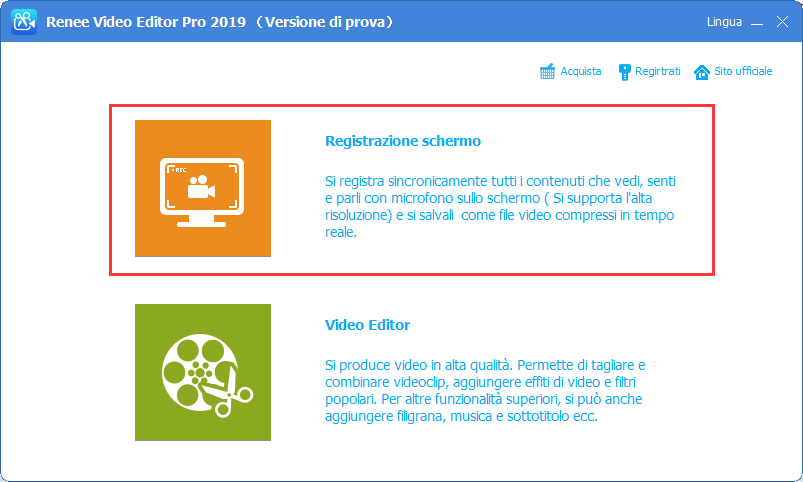
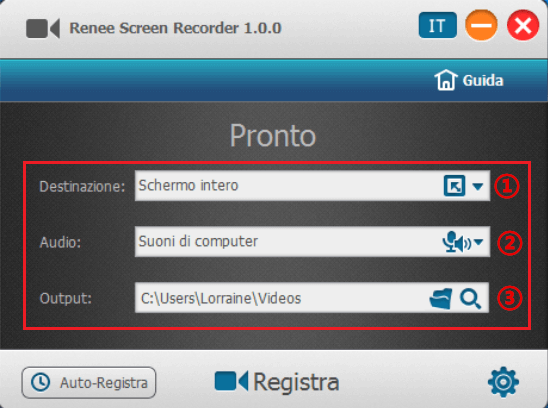
Destinazione di registrazione: supporta la registrazione a schermo intero, l’area personalizzata e la registrazione di immagini catturate dalla fotocamera.
Registrazione: si riferisce al suono che deve essere registrato durante la registrazione del contenuto processi. Supporta la registrazione dell’audio del computer, dell’audio del microfono e dell’audio non registrato, ecc.
Directory di output: seleziona la posizione di archiviazione dei file registrati
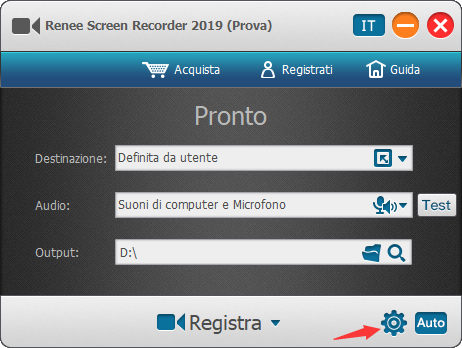
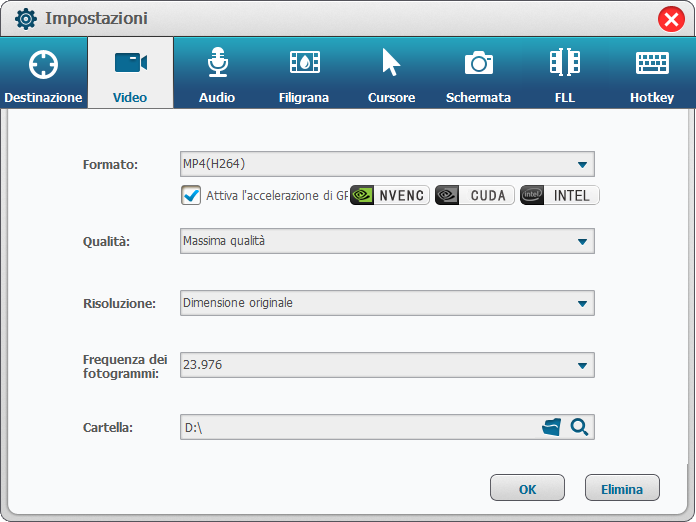
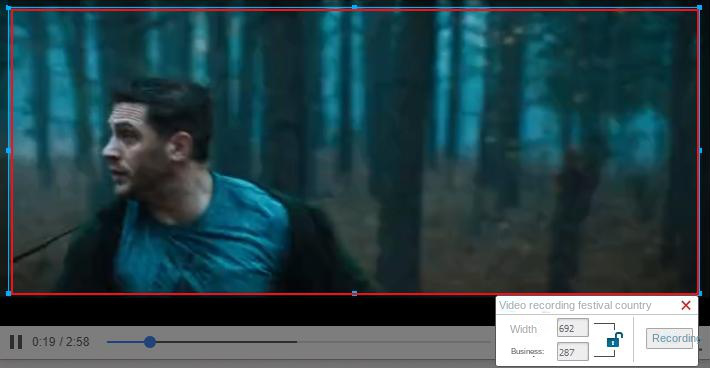
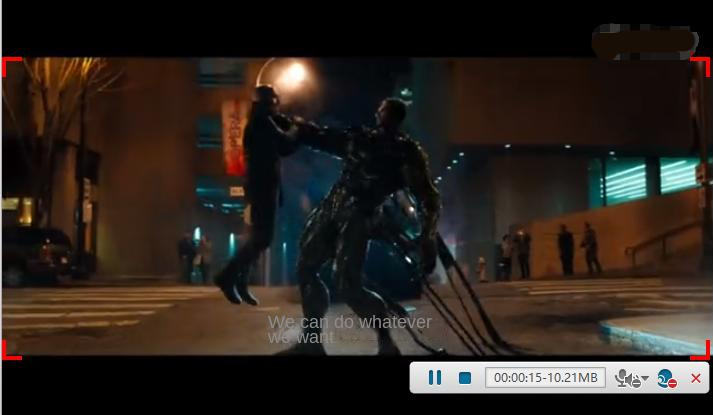
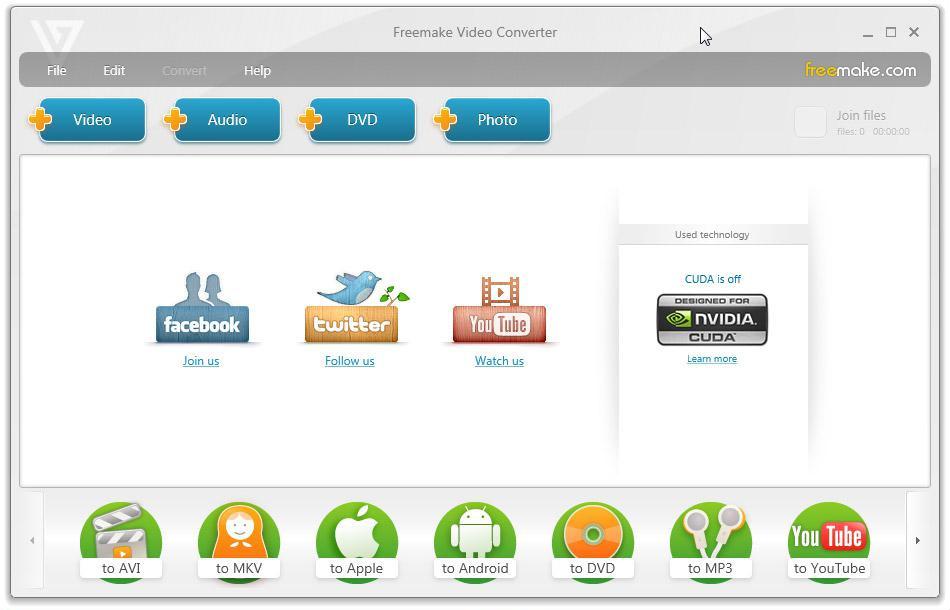
MP4, AVI, OGM e permette agli utenti di personalizzare i parametri relativi all’audio, alla qualità e alle dimensioni dell’immagine.- Scaricare, installare ed eseguire HandBrake.
- Inserire il DVD nell’unità e attendere il riconoscimento automatico.
- Impostare i parametri desiderati per il video, come dimensione e formato.
- Per esportare il video, cliccare su ‘
Start‘ nella barra dei menu.
Il processo di esportazione è rapido.
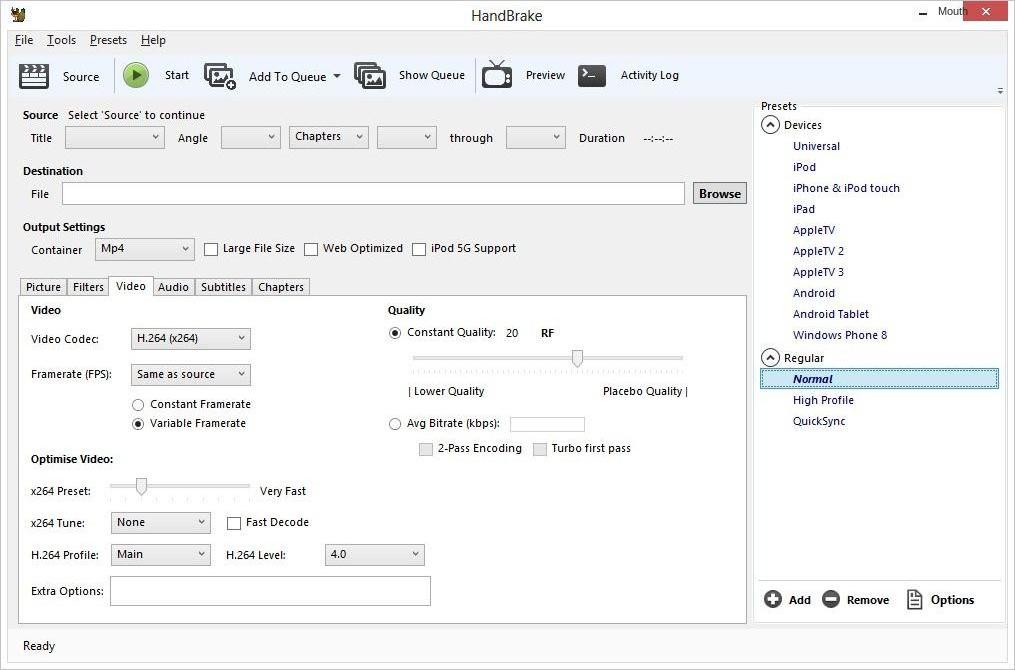
Articoli correlativi :
Come Scaricare l'Audio da YouTube: Salva Facilmente sul Tuo Disco!
06-01-2024
Lorena : Su YouTube, è possibile estrarre e salvare l'audio dei video per ascoltarlo offline o usarlo come colonna sonora.
Estrai Sottotitoli MKV: Guida Rapida e Semplice
10-04-2024
Sabrina : Il formato MKV, ampiamente utilizzato per i video ad alta definizione, permette di estrarre i sottotitoli utilizzando appositi...
Guida Rapida: Velocità, Capacità e Classe delle Schede SD
02-04-2024
Giorgio : Scoprite come selezionare la scheda SD ideale: imparerete a distinguere tra classi, velocità, capacità e resistenza per ottimizzare...
Top Software di Registrazione Audio Gratis: Facile e Sicuro
08-02-2024
Giorgio : Perfezionate l'audio nelle produzioni cinematografiche con software avanzati per Windows e Mac, valutando pro e contro per scelte...



